En prévision de la sortie d’iPadOS, je me suis acheté l’adaptateur lightning-USB 3

avant que ce ne soit la ruée et qu’ils soient en rupture de stock.
Je l’ai reçu aujourd’hui. Voici mes premières impressions.
Premier Branchement
Premier branchement de l’adaptateur au lightning à l’iPad (2018) sous iOS 12.4. Il m’affiche un message disant que l’écran doit être déverrouillé pour que je puisse utiliser l’adaptateur. Je déverrouille donc l’écran de mon iPad. Et hop, je vois surgir cette popup.
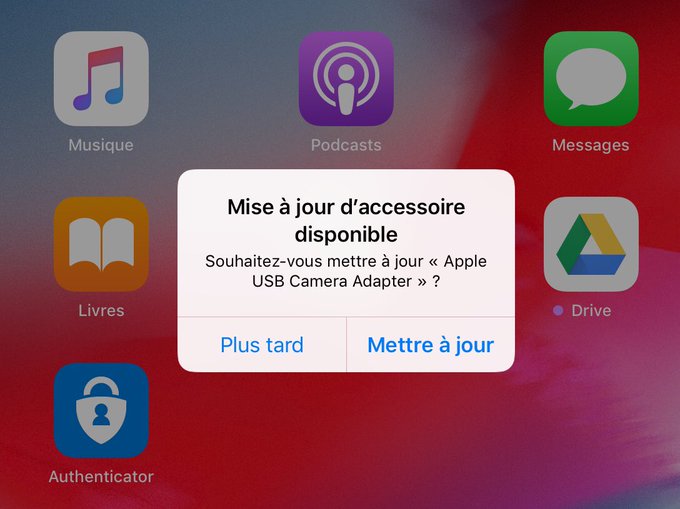
Je choisi de mettre à jour plus tard.
En attendant, je vais dans les Réglages > Général > Informations.
Une nouvelle ligne apparaît pour l’adaptateur.
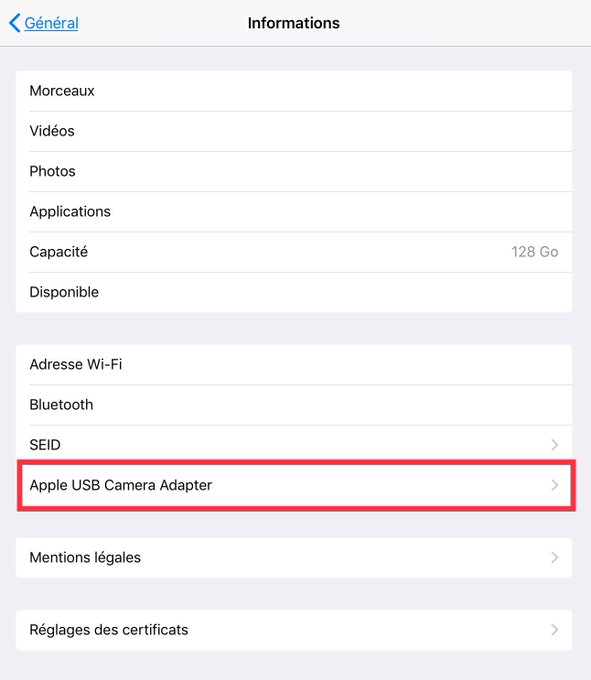
Et dans les infos détaillées, on apprend que la version du programme interne est la version 1.0.1.
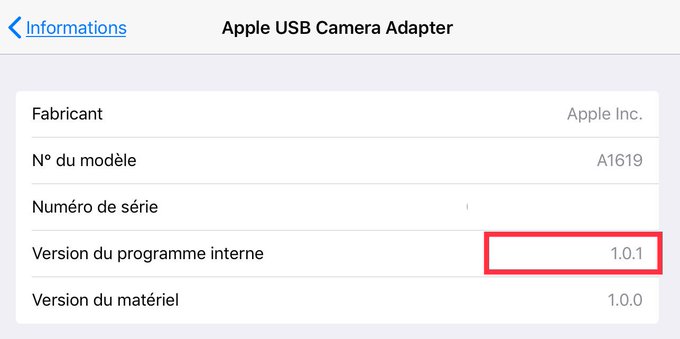
Mais rien à cet endroit ne m’indique qu’une nouvelle version du programme interne de l’adaptateur est disponible et rien ne me permet maintenant d’appliquer la mise à jour.
Personnellement, connaissant le sens du détails d’Apple, j’étais un peu déçu.
Je débranche l’adaptateur, verrouille l’iPad, rebranche l’adaptateur et déverrouille l’iPad.
J’ai du coup à nouveau le message m’invitant à faire la mise à jour de l’adaptateur, ce que j’accepte cette fois-ci.
La mise à jour de l’adaptateur commence, mais pendant cette mise à jour (qui dure un peu de temps), je remarque que l’iPad n’est plus alimenté via ce même adaptateur.
Ça va le faire. J’ai 70% de batterie.
Mais je me pose quand même la question.
Est-ce qu’Apple vérifié le niveau de la batterie avant d’accepter la mise à jour, question que la mise à jour ne s’arrête pas en plein milieu faute de courant ?
Connaissant Apple, je suppose que oui.
Mais je ne peux l’affirmer.
Bref, voilà, la mise à jour est faite.
La version du programme interne de l’adaptateur est donc passé de la version 1.0.1 à 1.0.5.
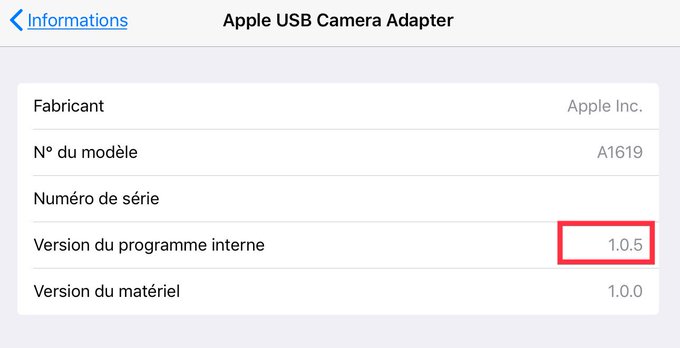
En route pour quelques tests.
Clavier
J’avais acheté en 2017 un petit clavier/trackpad pour dépanner quelqu’un (la moitié de l’écran de sa tablette Android ne répondait plus au toucher)

C’est avec un dongle USB et transmission entre clavier et le dongle.
Je branche donc le dongle à l’adaptateur lightning-USB.
J’allume le clavier, et hop …
Il a été reconnu directement en AZERTY. (C’était pas le cas sous Android. Je me souviens avoir sué)
Les touches pour gérer le volume, la musique, les flèches.
Tout ça fonctionne.
Sauf le trackpad 🙁
Ce qui est tout à fait normal puisque je suis actuellement sous iOS 12.4.
Hub Alimenté
Essayons maintenant d’y connecter un hub USB alimenté.
Qui servira non seulement à alimenter l’iPad mais aussi à brancher le dongle USB du clavier.
J’ai opté pour ce hub USB 3.0 7 ports avec alimentation 24W.
Hub USB 3.0 7 Ports avec alimentation 24 Watts
Je branche donc ce hub à la prise murale.
Je branche le câble lightning de l’iPad à ce hub USB au lieu de l’adaptateur secteur livré avec l’iPad.
La recharge de l’iPad se fait.
C’est bien 👍
Je branche maintenant le hub USB à la prise USB de l’adaptateur Lightning - USB 3, lui-même branché à l’iPad.
J’ai donc 2 fils partant du hub USB vers l’adaptateur Lightning-USB raccordé à l’iPad :
- 1 pour alimenter l’iPad via le port lightning de l’adaptateur,
- l’autre pour l’USB
Sur l’un des 6 ports USB encore libre de l’hub USB, j’y branche le dongle du mini clavier/trackpad.
J’allume le clavier. Et … ça marche aussi bien que si le dongle avait été branché directement à l’adaptateur lightning-USB de l’iPad.
Mais j’ai encore 5 ports USB de libres.
Casque Micro USB
Et si on branchait un casque-micro USB ?
J’ai un casque plantronics similaire à celui mentionné dans le lien sous la main
À peine branché, l’icône de l’App Musique apparaît dans le dock avec le symbole des écouteurs 🎧. Un très bon signe. Et ça marche.
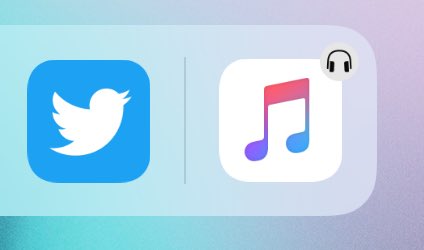
Essayons maintenant le micro. Je lance donc l’app Dictaphone, j’appuie sur le bouton record. Et ça enregistre ma voix depuis le micro-casque. Superbe nouvelle.
Clef USB
Essayons une clef USB
Je branche une clef USB au hub USB, et l’app photo d’iOS 12 se lance.
Bon. C’est juste l’importation des photos / vidéos qui est proposée.
Rien d’autre n’est accessible.
Mais ça changera avec iPadOS (et de même sous iOS 13).
J’ai donc maintenant un clavier avec un dongle USB, in micro-casque USB et une clef USB raccordés à l’iPad via l’adaptateur.
Et tous les 3 sont reconnus.
L’iPhone
Et si je branche mon iPhone ?
Et bien non seulement l’iPhone se charge, mais je peux importer les photos de l’iPhone vers l’iPad si je le désire.
Du coup, j’ai découvert que la photo de fond d’écran de mon iPhone n’était pas présente dans la photothèque de mon iPad.
Mais j’ai découvert également ceci:
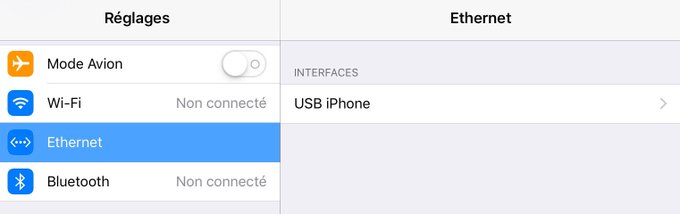
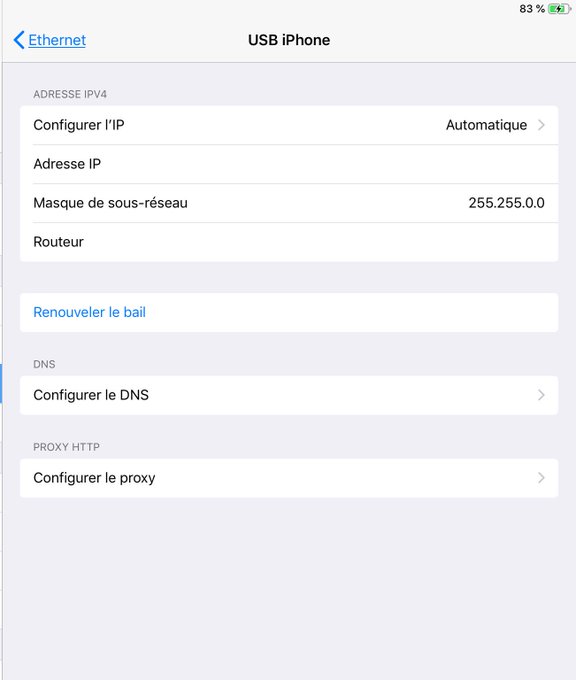
Oui. Mon iPad a maintenant une connection câblée ethernet via l’iPhone connecté en USB.
Ça peut toujours être utile, cela.
Malheureusement, rien n’y fait.
J’arrive pas à surfer sur Internet de cette façon.
Si quelqu’un a une idée du pourquoi.
Qu’il me fasse signe.
Sylvain Gamel, @sgamel, m’a demandé si j’avais activé le partage de connexion sur l’iPhone.
Je reviens de faire le test, et non, malgré activation du partage de connexion, je n’arrive pas à établir de connexion réseau filaire entre iPad et iPhone.
C’est comme s’il établissait juste la connexion filaire entre iPad et iPhone pour permettre l’import des photos et vidéos et c’est tout.
Mais pas pour permettre le partage de sa connexion internet.
Mais bon, on a le partage de connexion en Wi-Fi entre eux qui est dispo.
J’aurais pensé que le partage fonctionnait dans ce genre de contexte.
Surtout que cela est possible lorsque l’iPhone est raccordé en USB à un Mac.
Mais c’est un poil exotique comme configuration en même temps…
Lecteur de carte d’identité
J’ai essayé un lecteur de carte d’identité, fort utilisé en Belgique pour accéder aux sites du gouvernement.
Malheureusement, ça ne marche pas 🙁 mais c’est plus un soucis logiciel que matériel.
Maintenant, aucune idée si iPadOS va contenir les briques pour cela. Wait & See.
Écran USB
j’ai également un écran LG Flatron L206WU qui a la particularité de supporter le DisplayLink via un câble USB.
Il fallait donc que je teste cela aussi.
J’ai donc raccordé l’iPad avec l’adaptateur à l’écran DisplayLink.
L’écran sortant de veille, j’avais bon espoir, mais il est resté de marbre (enfin, écran noir).
Je force l’écran à prendre comme source l’USB. Mais j’ai toujours un écran noir.
Côté iPad, j’ai eu droit à un message (désolé, j’ai oublié de faire une capture d’écran) me disant qu’il ne peut lire de fichiers. Il a l’air de reconnaître l’écran comme étant une clef USB 🤔
Est-ce que iPadOS supportera les écrans DisplayLink ?
Je referai le test une fois iPadOS disponible pour vérifier cela encore une fois.
Sur macOS, il faut installer un driver pour que les écrans DisplayLink soient reconnus.
Et Apple avait tout cassé avec macOS 10.13.4
Et ceux qui avait acheté duet display étaient vus.
DisplayLink a du sortir des drivers 5.1 pour Mojave.
Mais bon, ça ne coûtait rien d’essayer ce qui se passerait avec l’iPad.
Résumé
Pour résumer, j’ai donc l’iPad connecté via les prises lightning et USB de l’adaptateur au hub USB alimenté.
À cet hub USB, J’ai
- un mini clavier/trackpad sans fil connecté via un dongle ( seul le clavier fonctionne sous iOS 12)
- un micro-casques USB
- une clef USB
- un iPhone
Par contre, point de vue câblage, on est d’accord que c’est juste l’horreur.

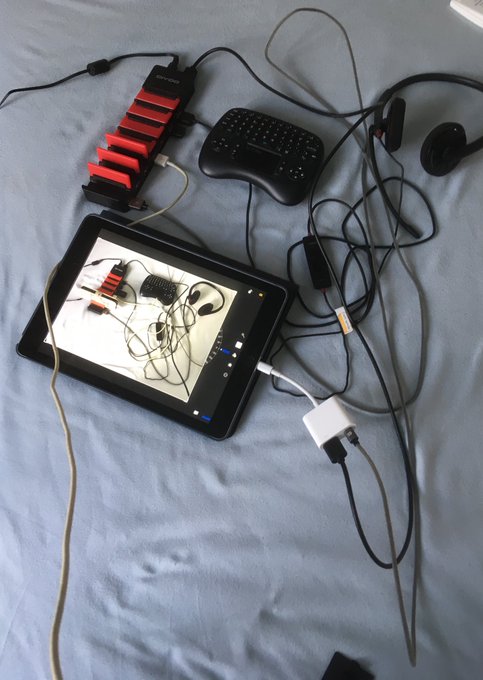
Et avoir toujours cet adaptateur qui pendouille à l’iPad, c’est pas vraiment le top.
Combien de temps tiendra-t-il ? Mystère.